可能是您想在 Mac 上重新安装 MySQL,甚至可能需要另一个版本,无论是什么原因,您都需要卸载 MySQL。 您需要执行几个步骤才能 在Mac上卸载MySQL. 从 Mac 卸载应用程序 对于不太精通技术或在 Mac 上有很多经验的人来说,这似乎有点吓人。 但是,如果您按照这篇如何在 Mac 上卸载 MySQL 的文章进行操作,那么在从 Mac 中删除 MySQL 时应该不会遇到太多问题。
TIPS:
文章指南在 Mac 上卸载 MySQL 的最快和最简单的方法手动从 Mac 卸载 MySQL定论
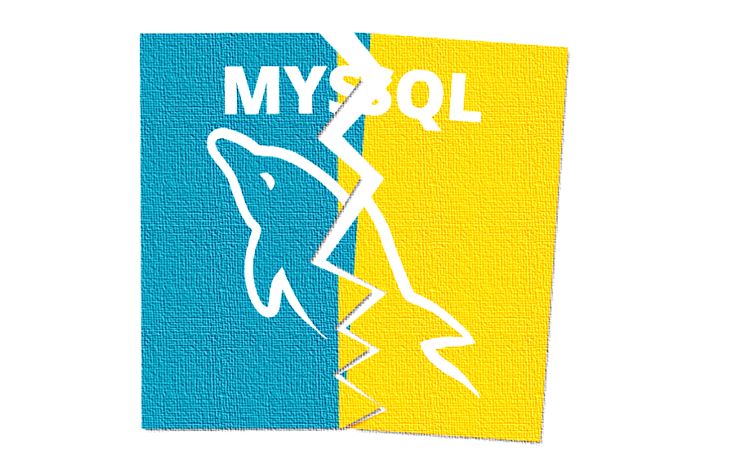
在 Mac 上卸载 MySQL 的最快和最简单的方法
如何在 Mac 上卸载 MySQL? 要从您的选择开始,最好的选择是使用 PowerMyMac 为了卸载MySQL。 这将使该过程变得非常简单,只需点击几下鼠标。
值得一提的是,PowerMyMac 是帮助您维护 Mac 的绝佳工具,它专门设计用于让您的 Mac 正常、完美地运行。 现在要正确卸载应用程序(在这种情况下是 MySQL),请按照以下步骤操作以使其轻松无痛:
- 下载并安装 PowerMyMac。 (右键单击 PKG 文件并开始安装过程。)
- 打开程序,您将立即看到 Mac 的当前健康状况。
- 您将在主页上看到几个可以保持 Mac 健康的选项。 目前,选择 卸载.
- Scan 扫描 以检查 Mac 上的所有应用程序。
- 显示列表后,请在结果中搜索 MySQL。
- 选择 MySQL 以及与其相关的多个文件。
- 点击 清洁 按钮开始卸载 MySQL。 当它结束时,MySQL 现在不再在您的 Mac 上。

PowerMyMac使相当困难的过程变得非常容易和高效,可以由经验丰富的人和不太熟悉Mac的人使用。
手动从 Mac 卸载 MySQL
MySQL 有点独特,为了成功卸载,也许 重新安装 MySQL 您需要先打开终端才能完成卸载过程。 与其他程序不同,您可以简单地将程序拖入垃圾箱并删除它,MySQL 不会那样工作。 附带说明一下,使用拖动方法删除其他程序也会在 Mac 上留下很多文件,这会占用空间,从长远来看您绝对不希望这样。
要卸载 MySQL,您必须打开终端才能将其从 Mac 中完全删除。 按照以下步骤在 Mac 上手动卸载 MySQL:
步骤 1。 打开终端
步骤 2. 输入命令 sudo rm /usr/local/mysql,这可能会要求您输入管理员密码
步骤 3. 在上一个命令之后输入这些命令:
sudo rm -rf /usr/local/var/mysqlsudo rm -rf /usr/local/mysql*sudo rm -rf /Library/StartupItems/MySQLCOMsudo rm -rf /Library/PreferencePanes/My*
步骤 4. 输入最后几条命令:
sudo rm -rf /Library/Receipts/mysql*sudo rm -rf /Library/Receipts/MySQL*sudo rm -rf /private/var/db/receipts/*mysql*
这应该几乎完成了在终端中卸载 MySQL 所需的所有操作。 对于那些不太习惯使用终端的人来说,这是相当多的人,这似乎是一个太高而且有点太复杂的障碍,但不幸的是,这是在 Mac 上手动卸载 MySQL 的少数方法之一不使用像 PowerMyMac 这样的卸载程序。

定论
既然您有两种卸载 MySQL 的方法可供您使用,您现在可以就如何在 Mac 上卸载 MySQL 做出明智的决定。 建议熟悉终端、习惯输入命令的用户使用手动方式。
运用 PowerMyMac但是,建议每个人使用,因为它总体上是一种相当简单的方法。 无论您的选择是什么,我们希望这篇文章可以帮助您完全删除不需要的应用程序并释放更多空间。




埃迪瓦尔多·德·奥利维拉2023-02-04 03:51:27
Excelente artigo、claro e objetivo。 对羟基苯甲酸酯!
杰罗姆·图卢兹2020-12-22 10:27:14
超级危险时空警报器!!! 复仇者联盟投票! !!!!!!!!!!!!!!!!!!!!!!!!!!!!!!! sudo rm / usr / local / mysql !!!!!!!!!!!!!!!!!!!!!!!!! NE PAS METTRE D'ESPACE ENTRE /等!
iMyMac2020-12-22 20:16:44
Merci pour votre rappel, mais il ya unprobleme avec le format du document, qui a été corrigé。
阿兰2020-04-28 16:49:56
Bonjour,Merci beaucoup倒入信息,MySQL实用信息,MySQL MAC上的汽车安装程序,MAC上的汽车,路过的汽车和服务连接器。 Cordialement。